6 способов настроить Android-смартфон, о которых владельцы iPhone могут только мечтать
Устройства Apple явно не для тех, кто любит гибкие настройки.
1. Сменить лаунчер
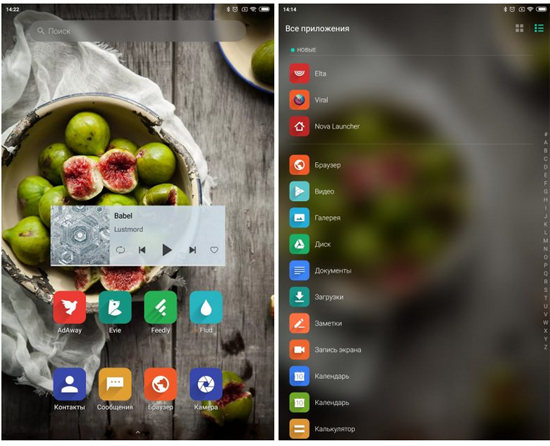
Домашний экран iOS хорош, но даже он когда‑нибудь приедается. Кроме того, у него не так уж много настроек. А изменить его нельзя: он встроен в систему.
В Android ситуация обстоит совсем иначе. Здесь домашний экран — это всего лишь очередное приложение. Вы можете установить любой лаунчер из Google Play. Например, есть Barephone для минималистов, которые не хотят, чтобы их хоть что‑то отвлекало. Или, напротив, варианты с кучей фишек.
2. Изменить иконки
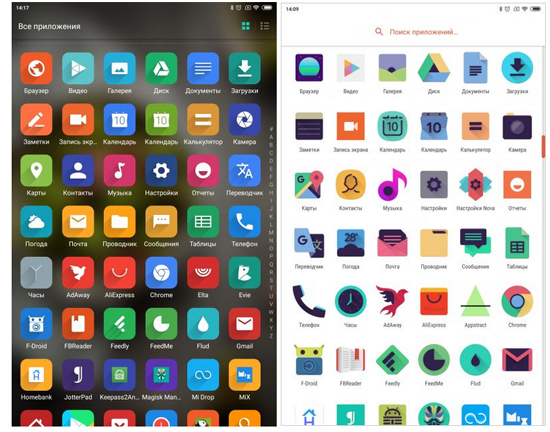
Видимо, Apple считает: значки в iOS так хороши, что менять их на поделки посторонних дизайнеров просто кощунственно. Сделать это, конечно, можно, но с помощью неофициальных костылей или вручную. Процесс будет особенно увлекательным, если у вас на домашнем экране больше 10 приложений.
В Android со сменой значков никаких проблем нет. Существует множество наборов иконок, которые устанавливаются парой нажатий в любом лаунчере.
3. Добавить новые функции на экран блокировки
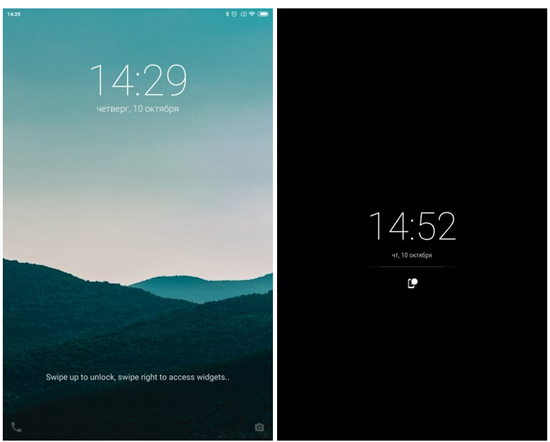
В iOS экран блокировки неизменен. С него можно только запустить камеру, включить фонарик или другие опции в «Пункте управления».
На Android вы можете установить сторонний экран блокировки, и вот там‑то есть где разгуляться. Например, блокировщик LokLok позволяет рисовать на смартфоне заметки и оставлять записки знакомым. Solo Locker меняет точки в вашем графическом ключе на выбранные фотографии, так что вам будет легче его запоминать. KLCK даёт возможность самостоятельно создать тему для экрана блокировки, а AcDisplay просто хорошо смотрится.
4. Поменять браузер по умолчанию
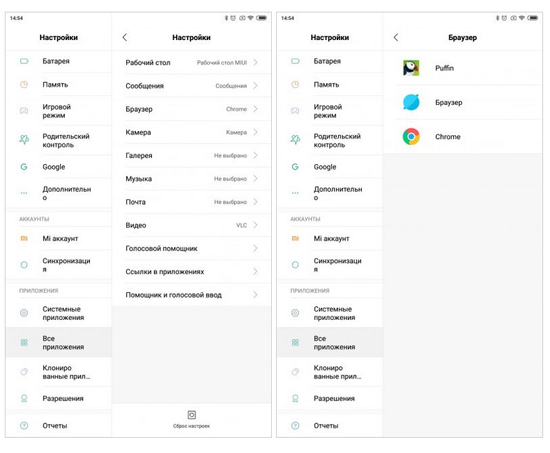
Удивительно, но iOS до сих пор не позволяет своим пользователям менять браузер по умолчанию. Apple предоставила вам Safari — вот и пользуйтесь им.
Несмотря на то, что и Chrome, и Firefox, и Opera на iOS тоже есть, их нельзя сделать главными. Кстати, все эти программы в iOS вынуждены использовать движок рендеринга Safari, являясь, по сути, только надстройками над ним.
Android же предлагает множество браузеров с самыми разными возможностями. Выберите любой, и в нём будут открываться все ссылки из сторонних программ. Для этого нужно нажать «Настройки» → «Приложения и уведомления» → «Приложения по умолчанию».
5. Прокачать шторку уведомлений
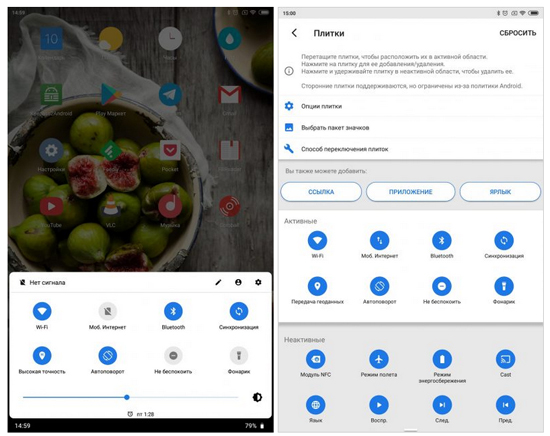
Как и прочие элементы iOS и macOS, «Пункт управления» — штука красивая, удобная и довольно куцая в плане настроек. Можно разве что выбрать, какие приложения и в каком порядке там отображать.
Шторка Android обладает куда большими возможностями кастомизации. С помощью сторонних приложений вы можете изменить её внешний вид, настроить цвета, поменять размер значков, добавить в неё заметки или иконки произвольных программ. Да можно даже добавить вторую шторку при желании.
6. Установить стороннюю прошивку
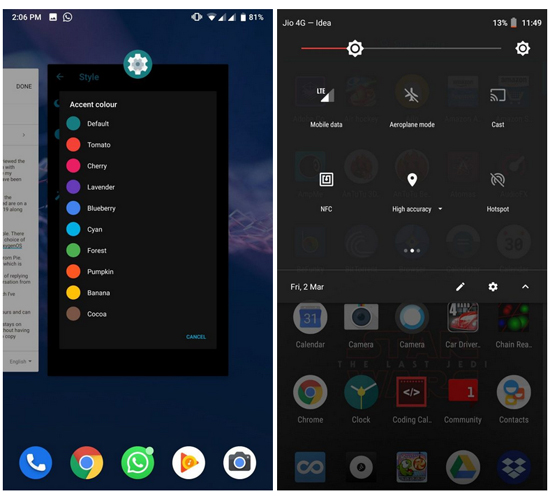
У Android открытый исходный код, и сообщество создаёт множество прошивок для самых разных смартфонов. Вас не устраивает что‑то в ОС от производителя — установите другую, и дело с концом.
Такие кастомные прошивки, как LineageOS и OmniROM, предоставляют вашему гаджету множество интересных возможностей и настроек интерфейса. Например, вы сможете устанавливать темы оформления или менять порядок и вид значков в строке статуса.
У iPhone же есть только одна операционная система — iOS. Заменить её не получится.




